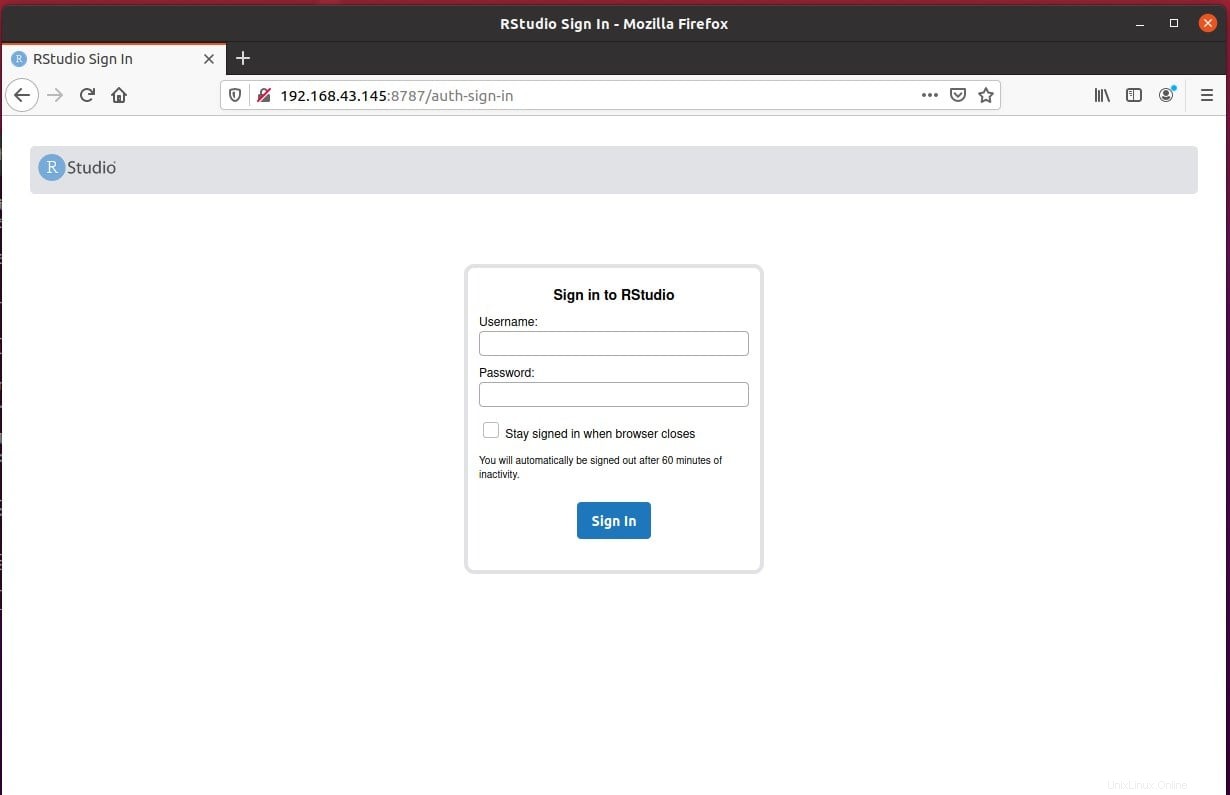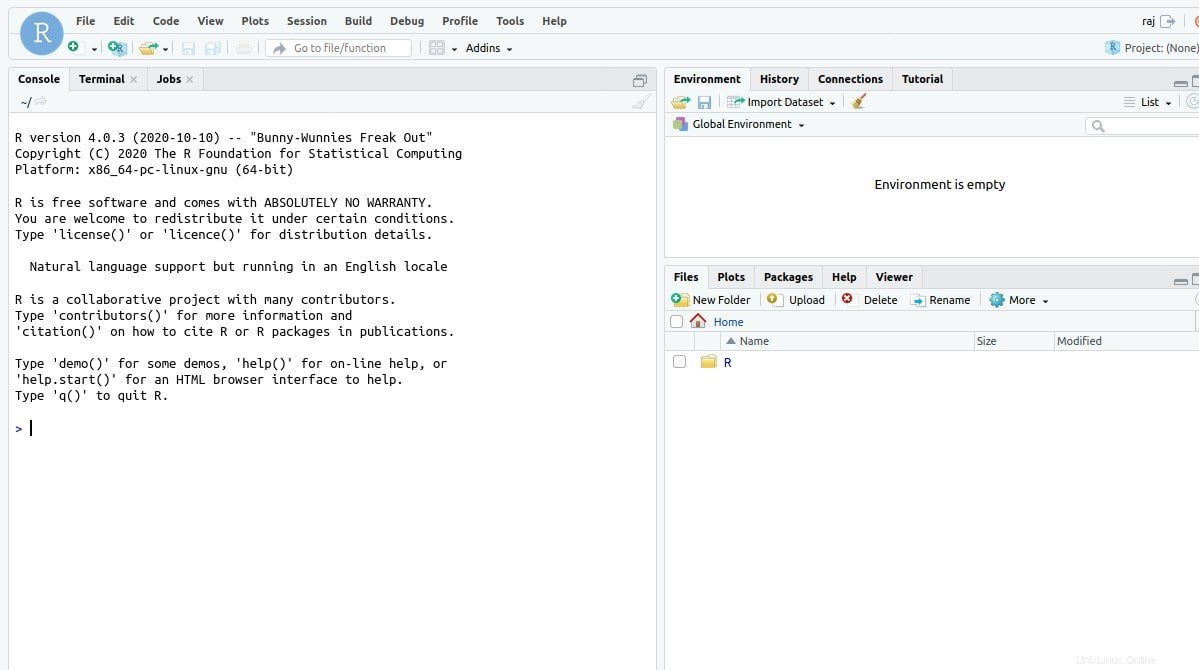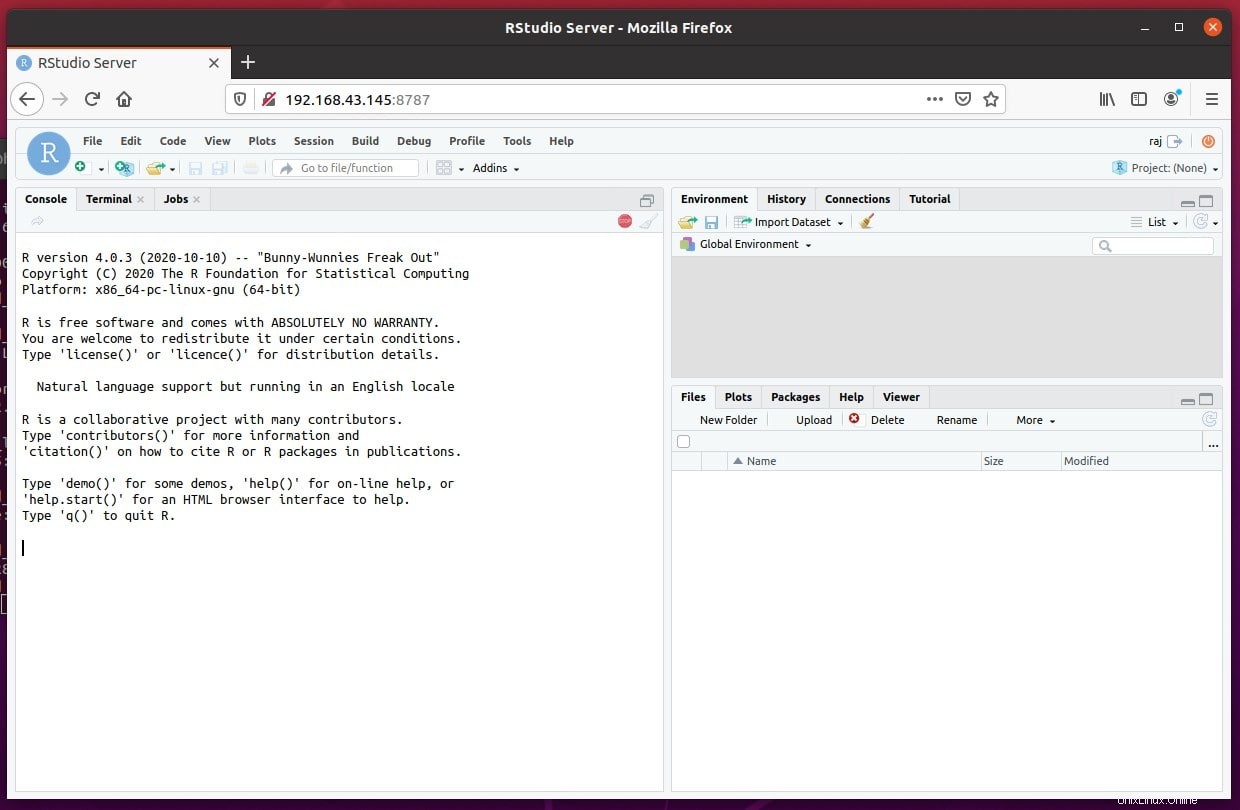RStudio je vývojové IDE pro programátory v jazyce R, ale pokud nepoužíváte GUI a stále používáte CLI server, můžeme z toho mít výhodu instalací edice Rstudio Server . Poskytuje přístup k Rstudio IDE přes rozhraní webového prohlížeče, takže pokud máte nějaký vzdálený linuxový server s výkonným hardwarem pro práci na vysoké úrovni, instalace serveru Rstudio bude dobrý nápad. Protože tímto způsobem může více vývojářů snadno používat tuto vývojovou platformu jazyka R pro kódování, úpravy a sdílení dalších souborů s týmem. Serverové prostředí Rstudio navíc poskytne centralizovanou instalaci balíčků R, R, TeX a dalších podpůrných knihoven.
Nejlepší na tom je, že Rstudio je k dispozici v open source i komerční verzi, takže pokud máte nějaké oblíbené linuxové distribuce včetně Debianu, Ubuntu a RedHat/CentOS/Fedora, můžeme jej nainstalovat.
Přidat klíč GPG pro R-base
Na Ubuntu 20.04 bychom nebyli schopni nainstalovat R-base pomocí oficiálního zdroje úložiště, alespoň při provádění tutoriálu jsem to nemohl, zde jej nainstalujeme přidáním jeho úložiště. Proto, abychom se ujistili, že balíčky, které získáváme, jsou z původního zdroje, potřebuje systém GPG klíč vydaný vývojářem.
sudo apt-key adv --keyserver keyserver.ubuntu.com --recv-keys E298A3A825C0D65DFD57CBB651716619E084DAB9
Přidat úložiště R-base
Dále, chcete-li stáhnout balíčky R, definujte jejich zdroj přidáním adresy URL úložiště.
sudo add-apt-repository "deb https://cloud.r-project.org/bin/linux/ubuntu focal-cran40/"
Spustit aktualizaci
Chcete-li vyprázdnit mezipaměť a nechat systém znovu sestavit novou, spusťte příkaz update:
sudo apt update
Nainstalovat Gdebi
Pro snadnou instalaci Rstudio Desktop nebo Server použijeme správce balíčků Gdebi, který automaticky načte a nainstaluje požadované závislosti potřebné pro tento nástroj.
sudo apt-get install gdebi-core
Stáhněte si balíček RStudio Server
Při provádění tohoto tutoriálu byla nejnovější verze Rstudia 1.3.1093, můžete si ji nainstalovat nebo jednoduše nahradit verzi v níže uvedeném odkazu ke stažení nejnovější nebo starou verzí.
Pro Debian 8 / Ubuntu 16
wget https://download2.rstudio.org/server/xenial/amd64/rstudio-server-1.3.1093-amd64.deb
Pro Debian 10 / Ubuntu 18 / Ubuntu 20
wget https://download2.rstudio.org/server/bionic/amd64/rstudio-server-2021.09.1-372-amd64.deb
Podívejte se na název souboru:
ls
Příkaz k instalaci:
sudo gdebi package-name
Poznámka :Nahraďte package-name ve výše uvedeném příkazu staženým souborem Rstudio. Zde jsme například stáhlirstudio-server-2021.09.1-372-amd64.deb příkaz tedy bude:
sudo gdebi rstudio-server-2021.09.1-372-amd64.deb
nebo
sudo apt install ./rstudio-server-2021.09.1-372-amd64.deb
nebo
sudo dpkg -i rstudio-server-2021.09.1-372-amd64.deb
Ukázkový výstup:
Setting up rstudio-server ... Created symlink /etc/systemd/system/multi-user.target.wants/rstudio-server.service → /lib/systemd/system/rstudio-server.service. ● rstudio-server.service - RStudio Server Loaded: loaded (/lib/systemd/system/rstudio-server.service; enabled; vendor preset: enabled) Active: active (running) since Thu 2020-10-15 13:50:54 IST; 1s ago Process: 3000 ExecStart=/usr/lib/rstudio-server/bin/rserver (code=exited, status=0/SUCCESS) Main PID: 3002 (rserver) Tasks: 3 (limit: 4623) Memory: 2.2M CGroup: /system.slice/rstudio-server.service └─3002 /usr/lib/rstudio-server/bin/rserver Oct 15 13:50:54 h2s-virtual-machine systemd[1]: Starting RStudio Server... Oct 15 13:50:54 h2s-virtual-machine systemd[1]: Started RStudio Server.
Vytvoření uživatelů pro přístup k Rstudiu
Ano, samozřejmě, pro přístup k webovému rozhraní Rstudia můžeme použít našeho aktuálního uživatele root nebo non-root, ale pokud máte v týmu více členů nebo vývojářů a všichni potřebují přístup k Web Rstudio IDE, vytvořte různé uživatele jeden po druhém.
Příkaz pro vytvoření nového uživatele je:
sudo adduser h2s
Poznámka :Nahraďte h2s uživatelským jménem, které chcete vytvořit a používat s Rstudio.
Otevřít a získat přístup k Rstuio
Chcete-li získat přístup k této webové vývojové platformě R, jednoduše si poznamenejte IP-adresy serveru s a použijte jej s číslem portu 8787 . Pokud je například náš server, kam jsme nainstalovali Rstudio, 192.168.0.15, v prohlížeči to bude takto:
192.168.0.05:8787
Jakmile budete mít přihlašovací obrazovku, použijte uživatelské jméno a heslo, které jste si vytvořili.